Requisitos
Antes de comenzar, asegúrate de saber lo siguiente:
- El nombre de usuario GitHub del cliente que se convertirá en el propietario de la organización que creaste
- El nombre que tu cliente deseará usar para la organización
- La dirección de correo electrónico a la que deseas que se envíen los recibos
- El producto que quiere comprar el cliente.
- El número de puestos de pago que el cliente quiere comprar para la organización.
Paso 1: Crea tu cuenta personal de GitHub.
Usarás tu cuenta personal para configurar la organización. También necesitarás iniciar sesión en esta cuenta para renovar la suscripción de tu cliente o hacer cambios en ella en el futuro.
Si ya tienes una cuenta personal en GitHub, ve al paso 2.
- Vaya a la página Join GitHub (Unirse a GitHub).
- Complete el formulario y haga clic en Crear cuenta.
- Selecciona GitHub Free para tu cuenta personal.
- Haga clic en Finish sign up (Finalizar registro).
Paso 2: Crea la organización.
-
En la esquina superior derecha de cualquier página, haga clic en la foto del perfil y, luego, en Settings (Configuración).

-
En la sección "Acceso" de la barra lateral, haz clic en Organizaciones.
-
Junto al encabezado "Organizaciones", haz clic en Nueva organización.
-
En "Elegir el plan", haga clic en Elegir GitHub Free . Actualizarás la organización en el próximo paso.
-
En "Organization name" (Nombre de la organización) escribe un nombre para tu organización.
-
Debajo de "Contact email" (Correo electrónico de contacto), escribe una dirección de correo electrónico de contacto para tu cliente.
-
Opcionalmente, si la organización pertenece a una empresa o institución, seleccione This organization is owned by a business.
-
Si su organización pertenece a una institución o empresa, en “Nombre de empresa o institución a la que pertenece esta organización”, teclee el nombre de la misma.
-
Haga clic en Next.
Paso 3: Actualiza la organización para que tenga una suscripción anual paga.
-
En la esquina superior derecha de GitHub.com, selecciona la foto de perfil y luego haz clic en Sus organizaciones.

-
Junto a la organización, haga clic en Settings.
-
En la sección "Acceso" de la barra lateral, haz clic en Facturación y planes.
-
Haga clic en Actualizar junto a "Plan actual".
-
Revisa las características de cada plan y, luego, haz clic en Actualizar a equipo o Actualizar a empresa. (Puede agregar más puestos a la organización en el paso siguiente).
-
En "Upgrade summary" (Resumen de la actualización), seleccione Pay yearly (Pago anual) para pagar anualmente por la organización.
-
Debajo de "Método de pago", elige si quieres pagar con una tarjeta de crédito o con PayPal.
-
Complete el formulario de información de pago y, después, haga clic en Enviar.
-
Revise la información sobre el gasto y la fecha de facturación, y luego haga clic en Actualizar mi cuenta o Actualizar la cuenta de mi organización.
Paso 4: Actualiza el número de asientos pagos de la organización.
-
En la esquina superior derecha de GitHub.com, selecciona la foto de perfil y luego haz clic en Sus organizaciones.

-
Junto a la organización, haga clic en Settings.
-
En la sección "Acceso" de la barra lateral, haz clic en Facturación y planes.
-
En "Plan actual", junto al nombre del plan, selecciona Editar y haz clic en Agregar puestos.
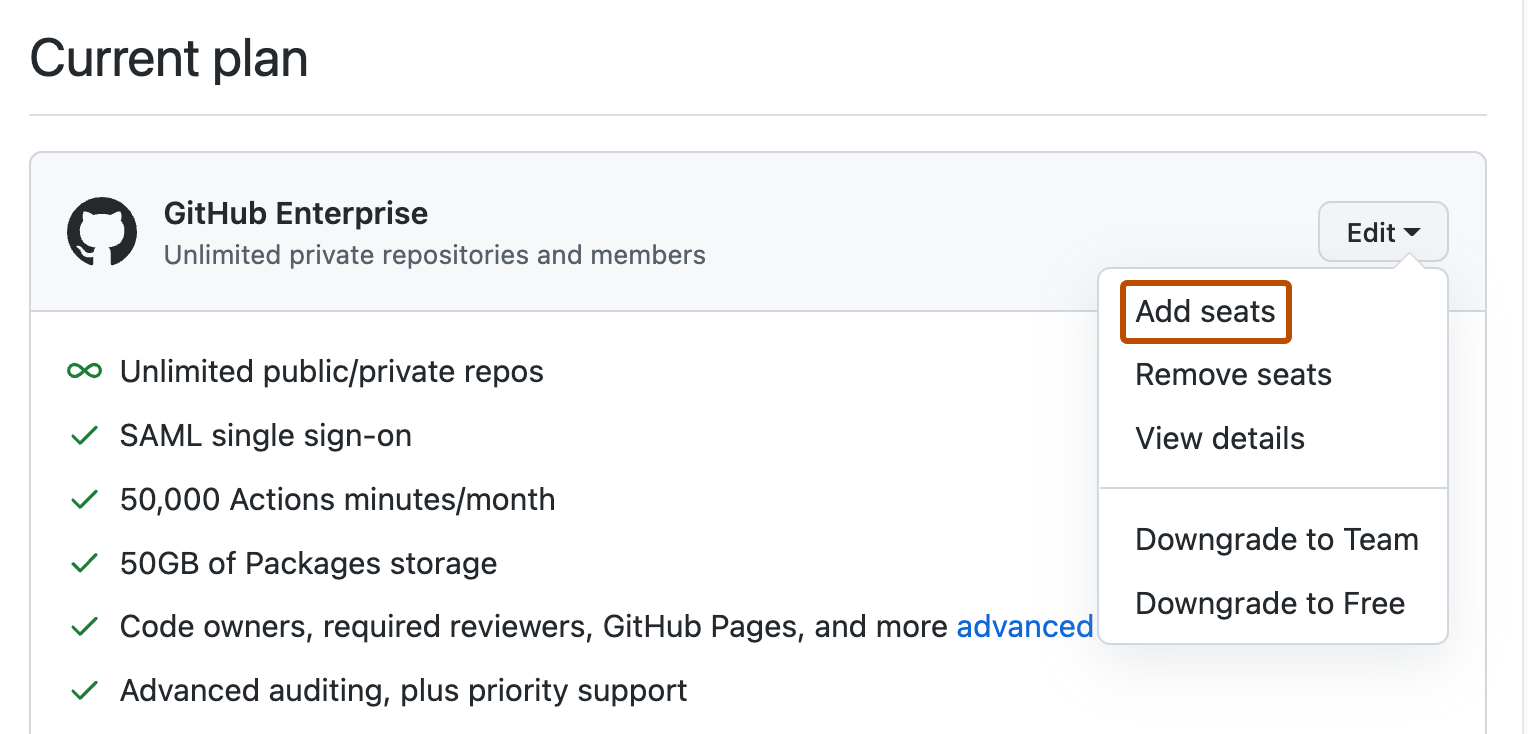
-
Dentro de "Agregar asientos", escribe el número de asientos que deseas añadir.
-
Haga clic en Add seats (Agregar asientos).
Paso 5: Invita a tu cliente a unirse a la organización.
-
En la esquina superior derecha de GitHub.com, selecciona la foto de perfil y luego haz clic en Sus organizaciones.

-
Haz clic en el nombre de tu organización.
-
En el nombre de la organización, haz clic en Personas.

-
Haga clic en Invitar a miembros.
-
En el campo de búsqueda, escribe el nombre de usuario de GitHub y presiona Entrar.
-
Selecciona Propietario y, a continuación, haz clic en Enviar invitación.
-
Tu cliente recibirá un correo electrónico en el que se lo invitará a unirse a la organización. Será necesario que acepte la invitación para que puedas continuar con el paso siguiente.
Paso 6: Transfiere la propiedad de la organización a tu cliente.
-
En la esquina superior derecha de GitHub.com, selecciona la foto de perfil y luego haz clic en Sus organizaciones.

-
Haz clic en el nombre de tu organización.
-
En el nombre de la organización, haz clic en Personas.

-
Confirme que el cliente se encuentra en la lista de miembros de la organización y que tiene el rol de propietario asignado.
-
A la derecha del nombre de usuario, selecciona el menú desplegable y, a continuación, haz clic en Administrar.
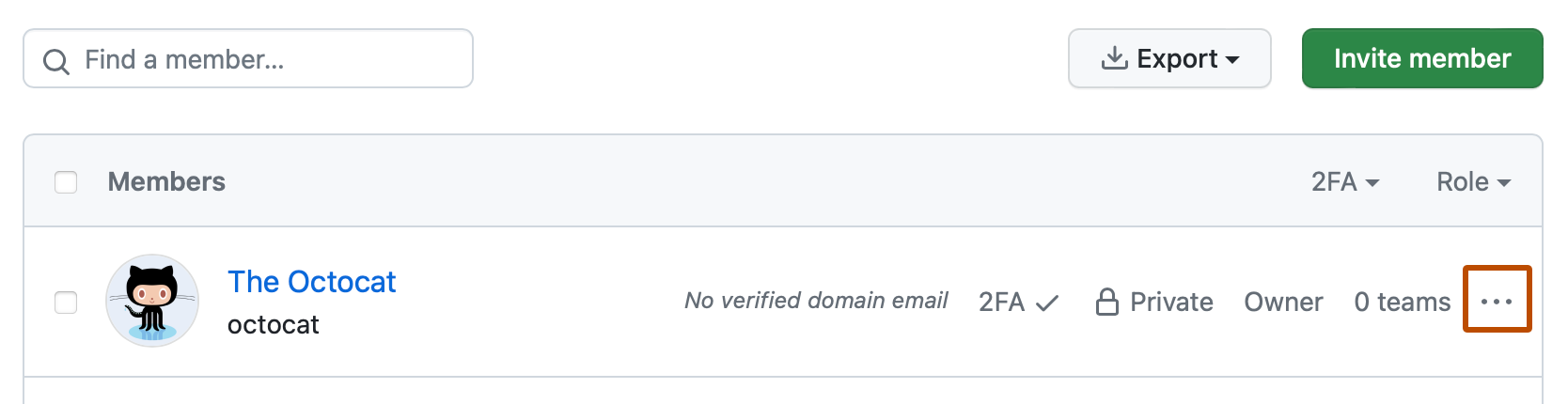
-
En la barra lateral izquierda, haz clic en Quitar de la organización.
-
Confirme su elección y haga clic en Remove members (Quitar miembros).
Pasos siguientes
- Póngase en contacto con el cliente y pídale que le agregue a la organización como gerente de facturación. Será necesario que seas un gerente de facturación de la organización para que puedas renovar la suscripción de tu cliente o hacer cambios en esta en el futuro.
- Si deseas que la tarjeta de crédito de tu organización se elimine de la organización para que no vuelvan a hacerse cargos en ella, ponte en contacto con con nosotros a través del Soporte técnico de GitHub.
- Cuando llegue el momento de renovar la suscripción de pago de su cliente, consulte "Renovar la organización paga de tu cliente".